免按 F5 重新整理直接預覽好辦法
|
|
| 取得 Auto Refresh Plus 外掛程式 |
|
Auto Refresh Plus 外掛程式功能介紹: 自動刷新 Plus 讓您可以根據您的需求設置刷新間隔。 自動刷新頁面外掛程式(Auto Refresh Plus)不僅刷新頁面,而且還支持內容檢測功能。 當你想找到一個動態網頁中的某些內容內,內容檢測是非常有用的,新版增加音效通知。 軟體名稱:Auto Refresh Plus。 軟體類型:Google Chrome 網頁外掛程式。 軟體功能:自動重新整理網頁(Auto Refresh)。 軟體性質:網頁免費插件。 最新版本:Auto Refresh Plus 1.8.9.21。 官方網站:Auto Refresh Plus - 除此之外還有幾款類似外掛程式可供選擇。 語言介面:英文。 檔案下載︰Chrome 線上應用程式商店。 facebook︰Auto Refresh Plus 臉書。 注意事項:您必須使用 Google Chrome 瀏覽器才能安裝大多數的應用程式、擴充功能和主題。 補充說明:除了 Auto Refresh Plus 外還有其他類似的外掛程式,有需要自行到應用程式商店找找看。 |
| 安裝 Auto Refresh Plus |
|
進入到 Chrome 線上應用程式商店頁面  跳出確認新的擴充程式對話視窗 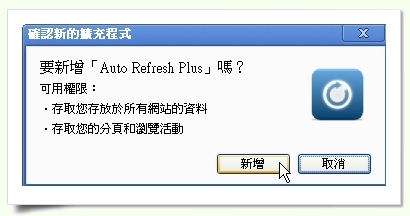 出現 Auto Refresh Plus Thank you! 視窗 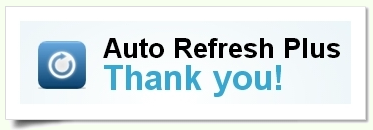 以及 加到 CHROME 按鈕與小圖示 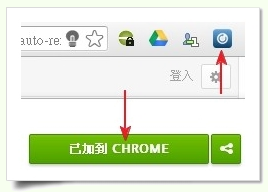 就表示已完成安裝 |
| 設定 Auto Refresh Plus |
|
於 Google Chrome 功能表列上點擊 Auto Refresh Plus 小圖示 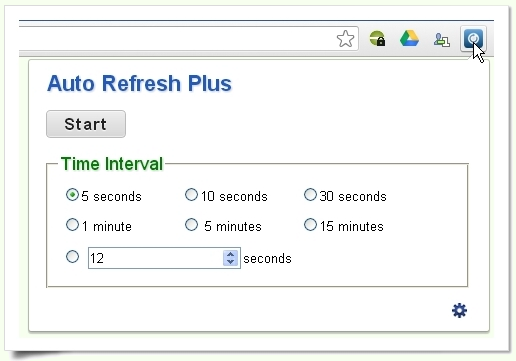 按一下 Start 開始計時 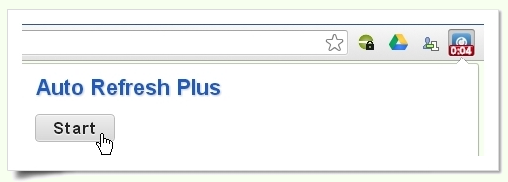 按一下 Stop 停止計時 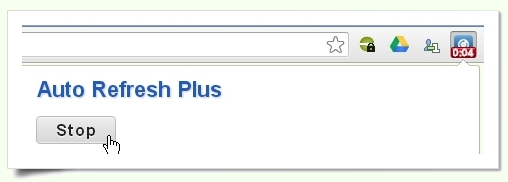 按一下右下角的 Advanced Features 進階設定 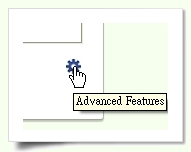 完成設定 |
| 管理 Auto Refresh Plus |
|
於 Google Chrome 功能表列 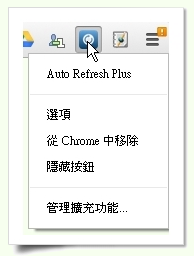 你可以在此做所有管理與設定工作 |
| 移除 Auto Refresh Plus |
|
於管理選項對話視窗內 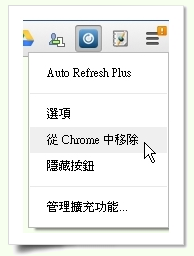 跳出確認移除對話視窗 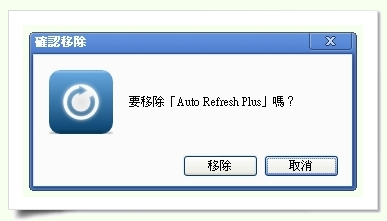 按下移除按鈕 完成移除 Auto Refresh Plus 外掛程式 |
|
注意事項 進入本報免費會員,請比照圖示範例自行練習,原教學會員制度已取銷,恕不提供任何操作或學習指導。 網頁運用技巧是提升製作網站效率之一,也是給有心想學習網頁製作者最好練習機會,絕對值得你永久珍藏。 如果你喜歡這篇辛苦蒐集整理出來的報導資料,歡迎原文轉載並註明出處,以示尊重個人智慧財產,謝謝合作。 如果你願意於貴站或部落格中介紹本站,歡迎使用複製網頁研習室連結語法,再次感謝你的支持與愛護。 |
| 版權所有 - 網頁研習室 - 李文能于 102 年 04 月 30 日整理 |